Xbox Series X|S 및 Xbox One 콘솔은 매우 다재다능하며, 가정용 콘솔이 아닌 다른 용도로도 Xbox를 활용할 수 있습니다. 원격 기능을 사용하면 Xbox 앱만 있으면 스마트폰을 Xbox 컨트롤러로 전환할 수도 있습니다.
하지만 스마트폰을 Xbox Series X|S 또는 Xbox One에 정확히 어떻게 연결하고 정확히 필요한 것은 무엇일까요? 알아봅시다.
Xbox Series X|S 원격 기능을 켜는 방법
Xbox Series X|S 또는 Xbox One을 스마트폰이나 태블릿에 연결하기 전에 Xbox에 원격 기능이 활성화되어 있는지 다시 확인해야 합니다.
Xbox를 사용하면 Xbox Series X|S 전원 설정을 사용자 지정할 수도 있습니다. Xbox가 종료로 설정되어 있으면 콘솔의 모든 원격 기능을 사용할 수 없으므로 계속하기 전에 Xbox가 절전으로 설정되어 있는지 확인하는 것이 좋습니다.
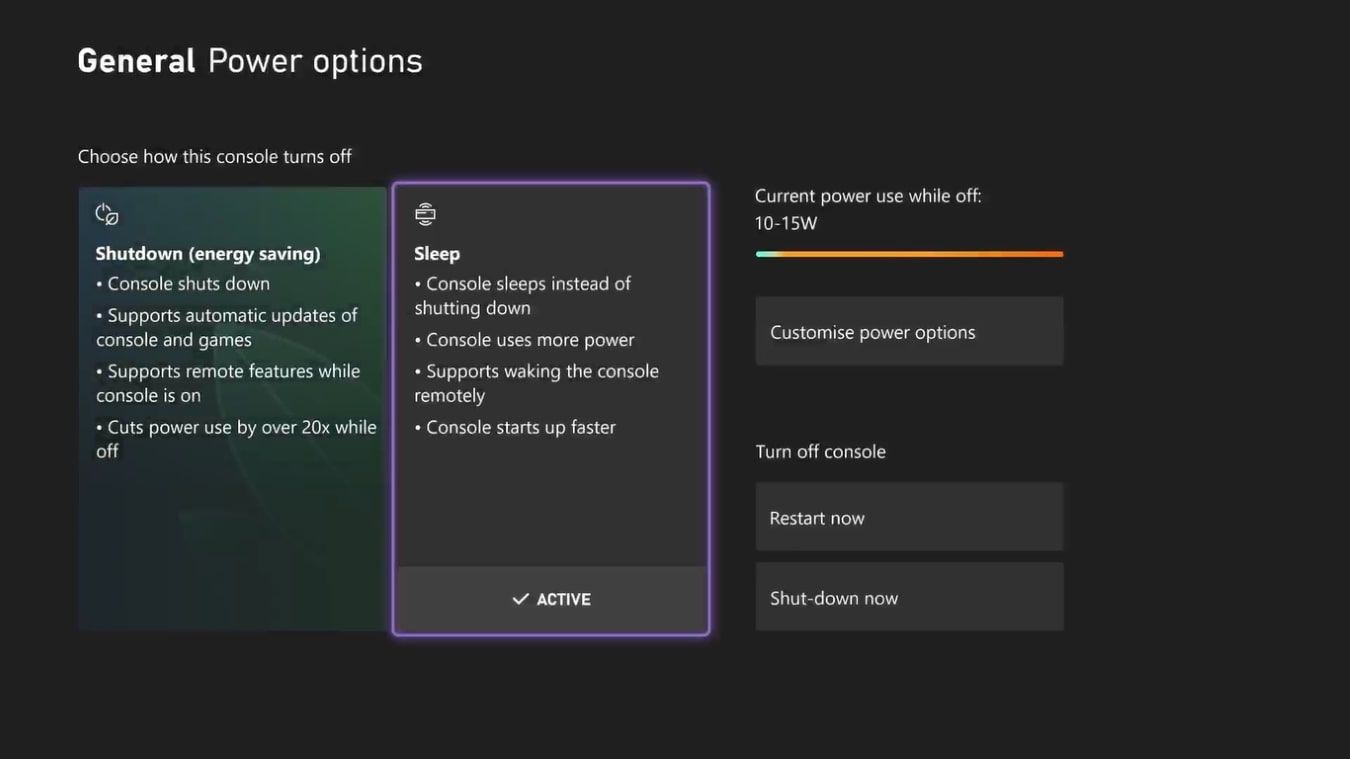
Xbox를 절전으로 설정한 상태에서 다음 단계에 따라 Xbox One에서 Xbox Series X|S에서 사용 가능한 모든 원격 기능을 활성화할 수 있습니다:
⭐ Xbox 버튼을 눌러 Xbox에서 가이드 메뉴를 엽니다.
⭐ 프로필 및 시스템 옵션에서 설정을 선택합니다.
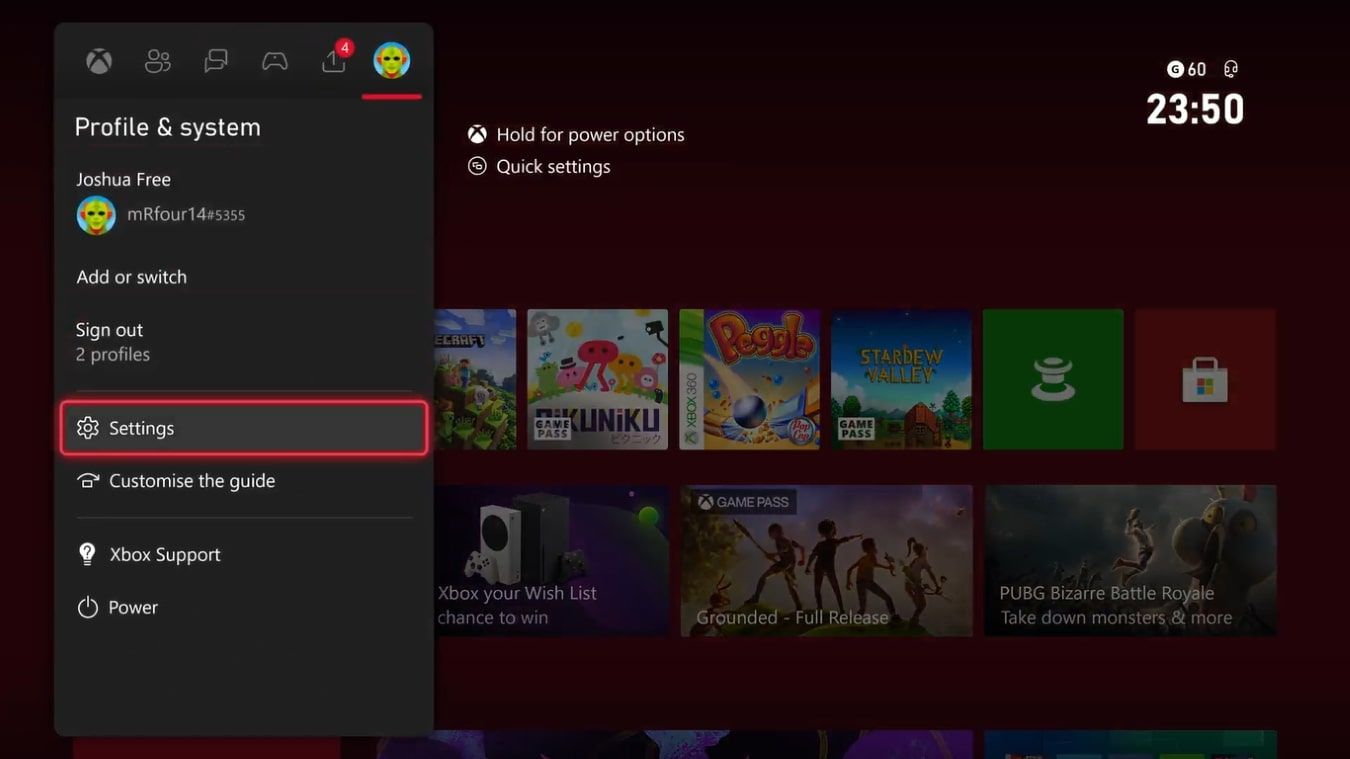
⭐ 장치 및 연결을 강조 표시하고 원격 기능을 선택합니다.
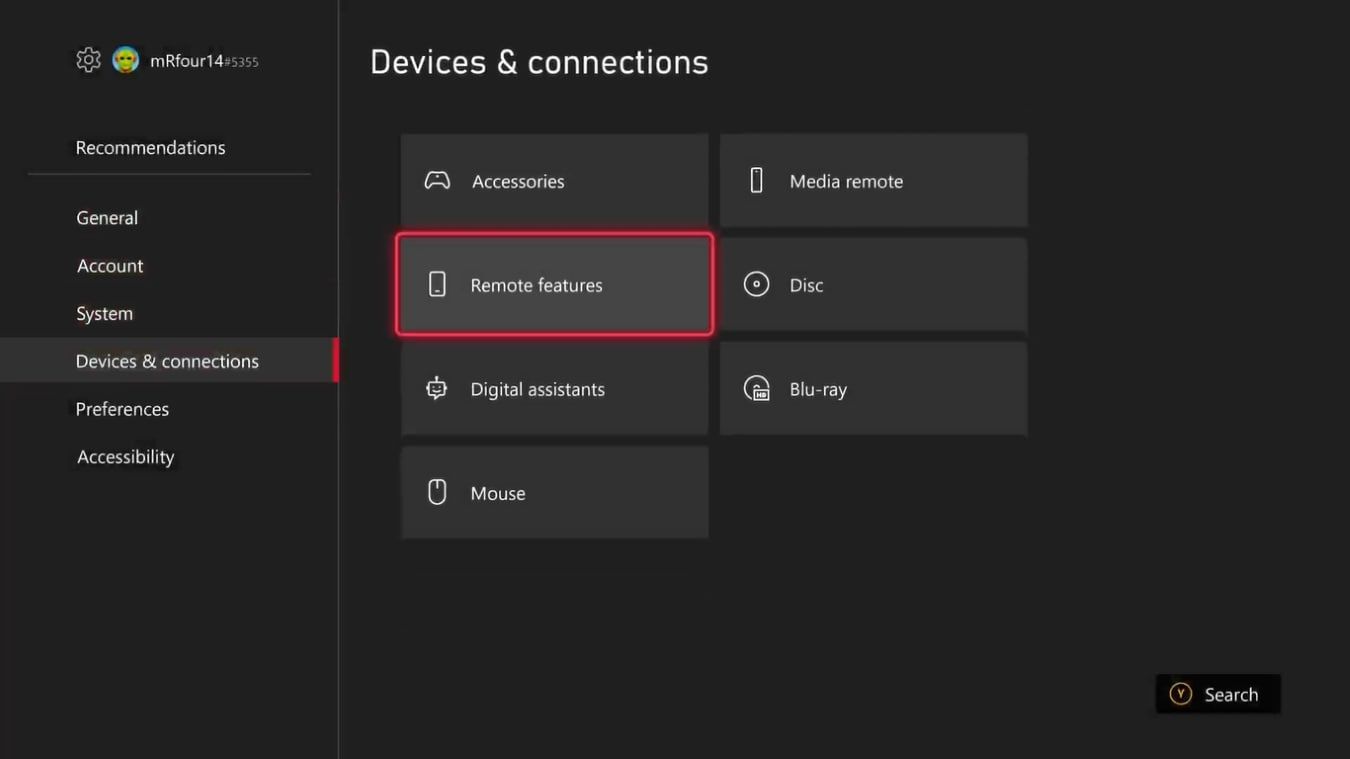
⭐ 원격 기능 활성화가 활성화되어 있는지 확인합니다.
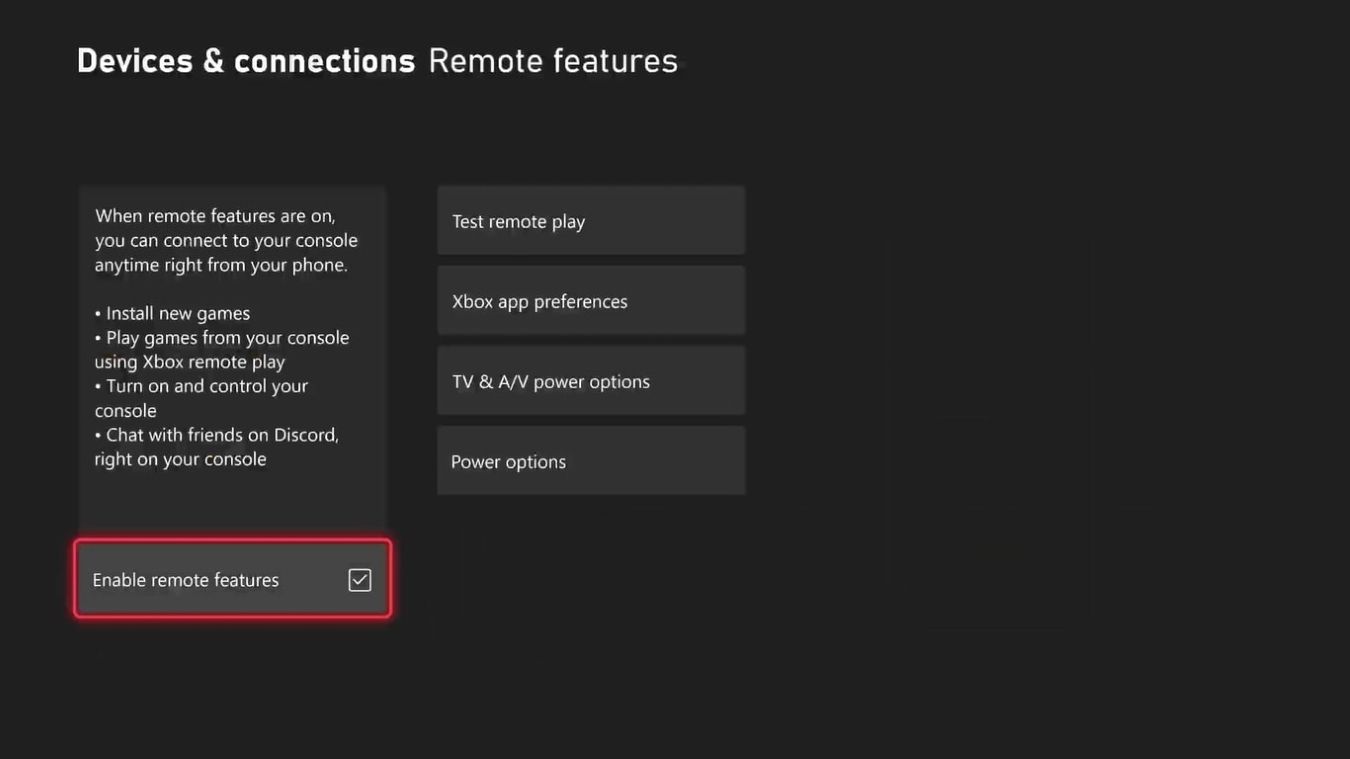
원격 기능을 활성화하면 스마트폰에서 Xbox One 또는 Xbox Series X|S로 캐스팅하는 것과 같이 본체가 아닌 다른 장치에서 Xbox 기능을 사용할 수 있습니다.
그러나 Xbox 앱을 통해 스마트폰을 Xbox Series X|S 또는 Xbox One에 연결하려면 몇 가지 단계가 더 필요합니다.
Xbox 앱을 사용하여 Xbox Series X|S를 휴대폰에 연결하는 방법
Xbox Series X|S 또는 Xbox One을 스마트폰에 연결하려면 올바른 Xbox 애플리케이션이 있는지 확인해야 합니다. 다행히도 Google Play 및 App Store 을 통해 Android 및 iPhone에 Xbox 앱을 설치할 수 있습니다.
Xbox 앱이 설치되면 스마트폰에서 앱을 열고 Xbox 계정에 로그인합니다. 여기에서 다음 단계에 따라 Xbox를 스마트폰에 연결합니다:
⭐ 내 라이브러리를 강조 표시하고 콘솔을 선택합니다.
⭐ 시작하기 옵션을 선택합니다.
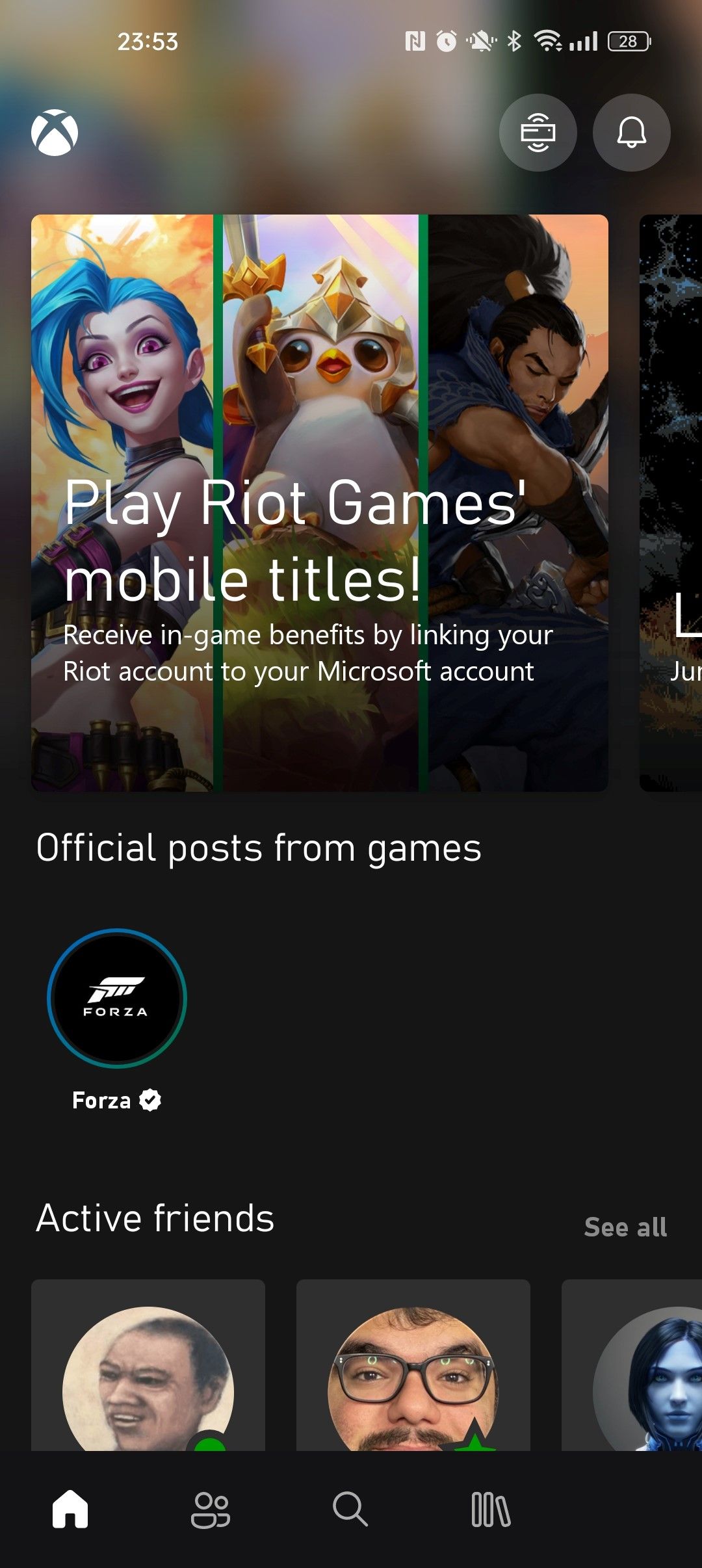
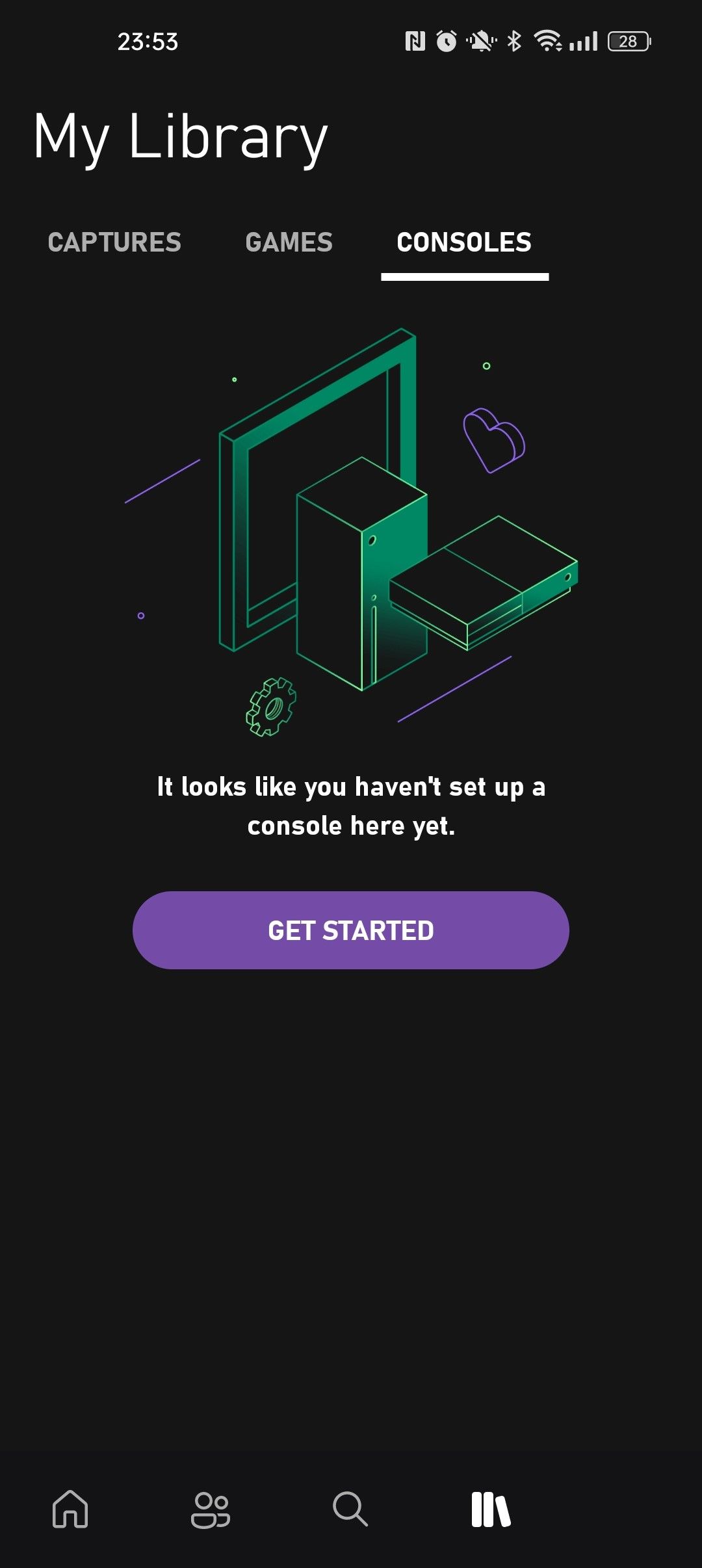 닫기
닫기
⭐ 기존 콘솔 추가를 선택합니다.
⭐ 계속하려면 다음을 누르세요.
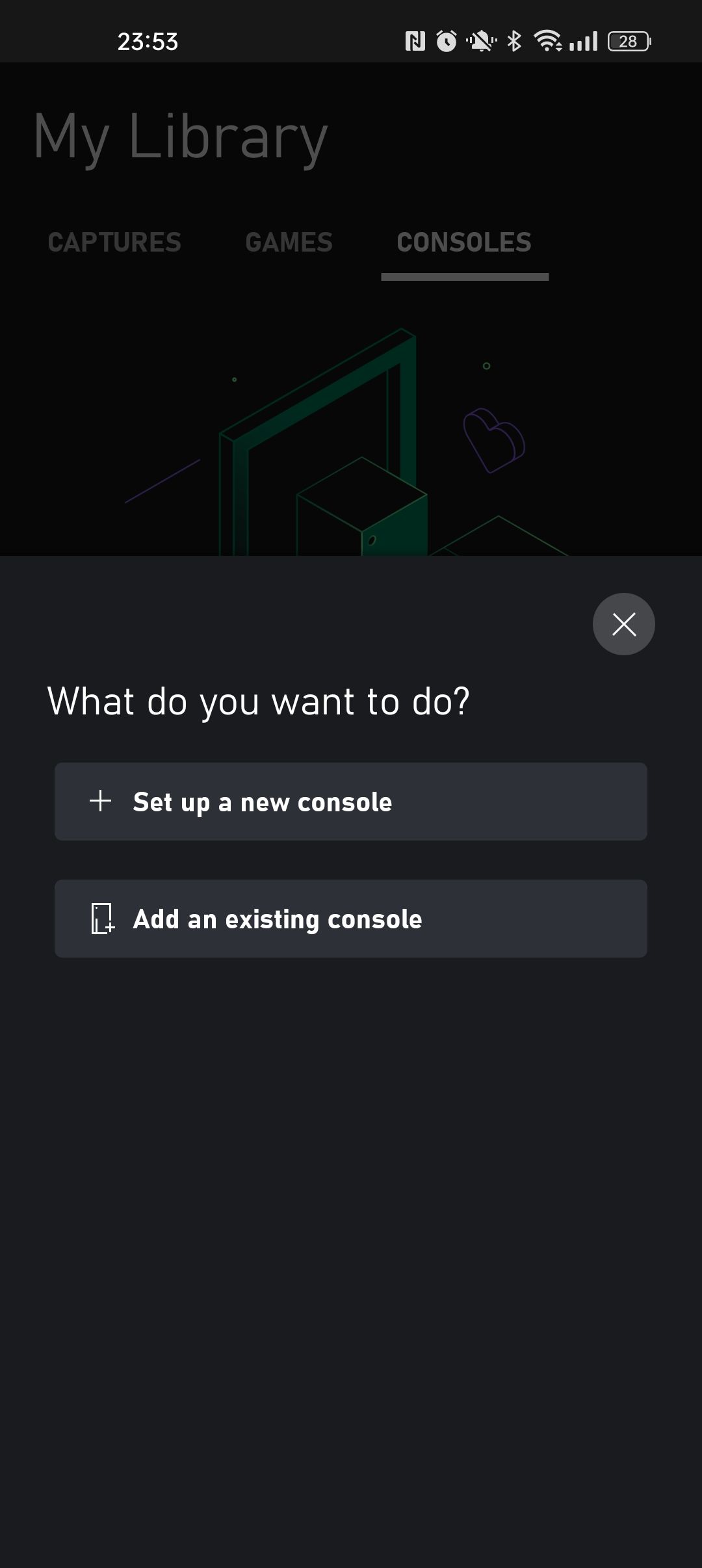
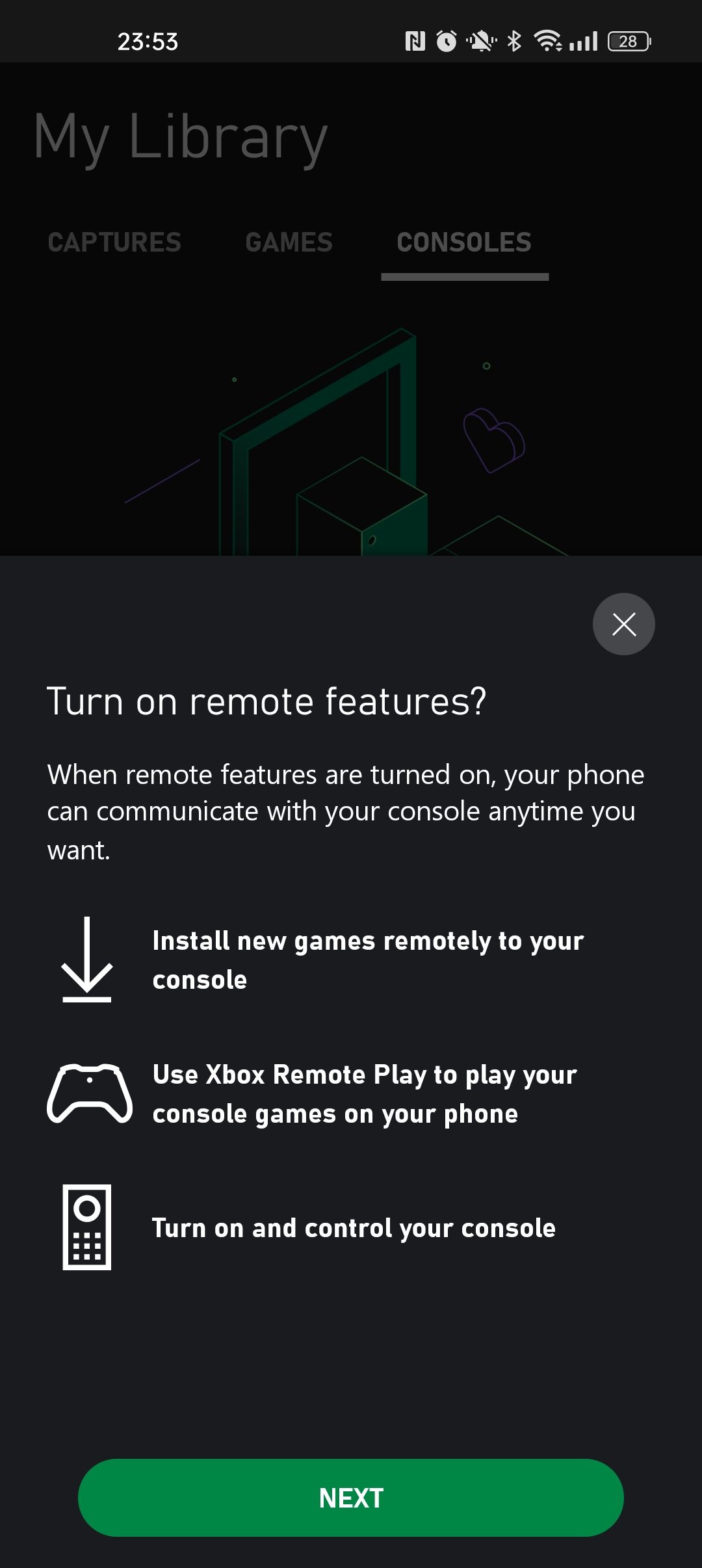 닫기
닫기
⭐ Xbox 콘솔을 켜고 Xbox 앱과 동일한 계정으로 로그인합니다.
⭐ Xbox Series X|S 또는 Xbox One에서 원격 기능을 설정하라는 메시지가 표시됩니다. 활성화를 선택합니다.
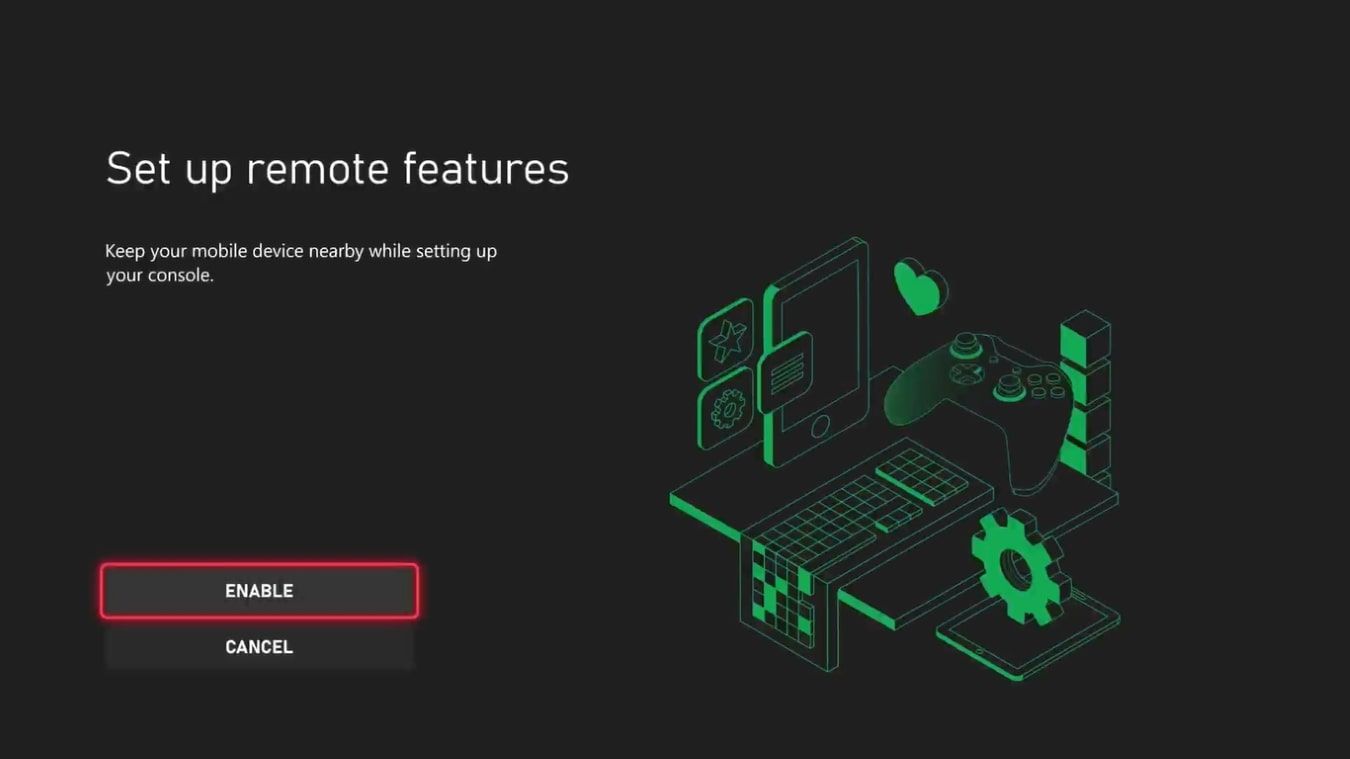
⭐ 마지막으로 원격 플레이 테스트를 선택합니다.
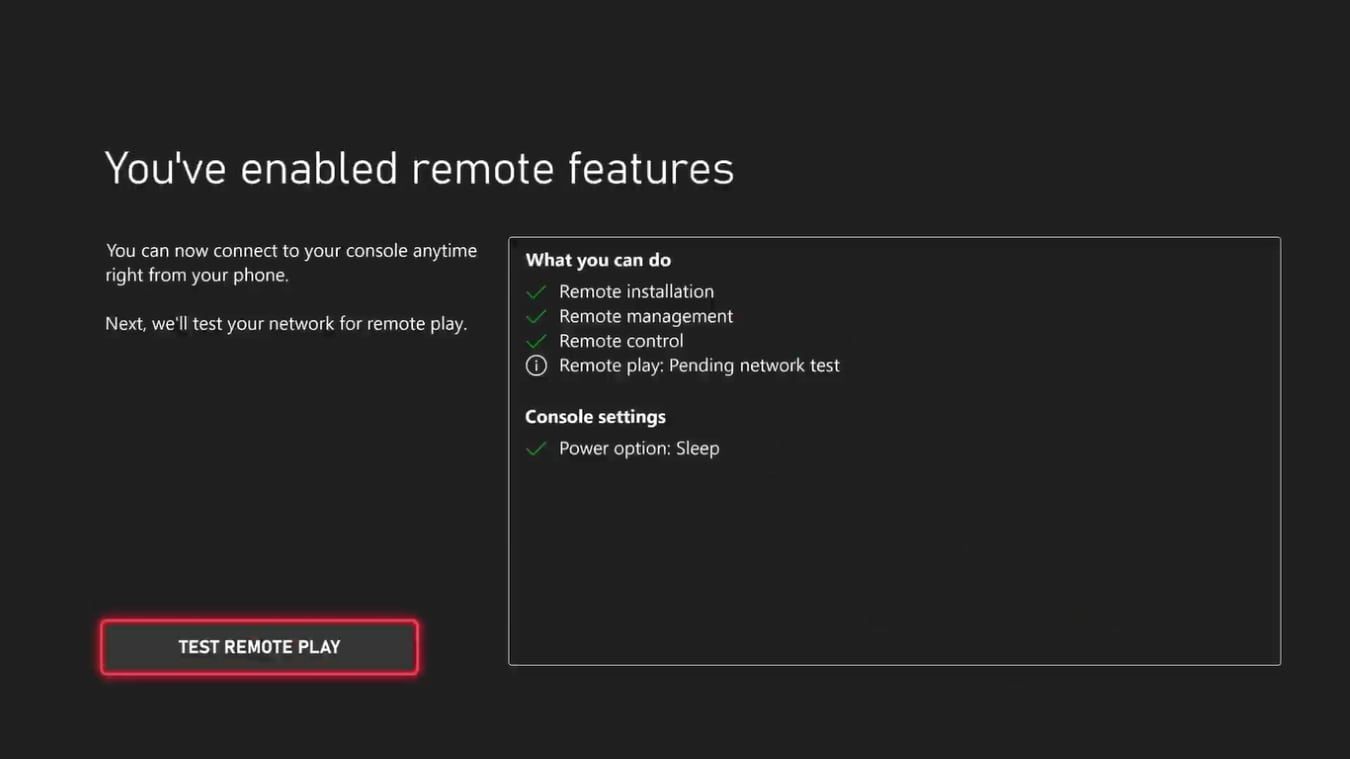
테스트가 완료되면 스마트폰의 Xbox 앱에서 콘솔 이름을 지정하라는 메시지가 표시됩니다. Xbox 이름을 지정하면 스마트폰과 Xbox가 성공적으로 연결됩니다.
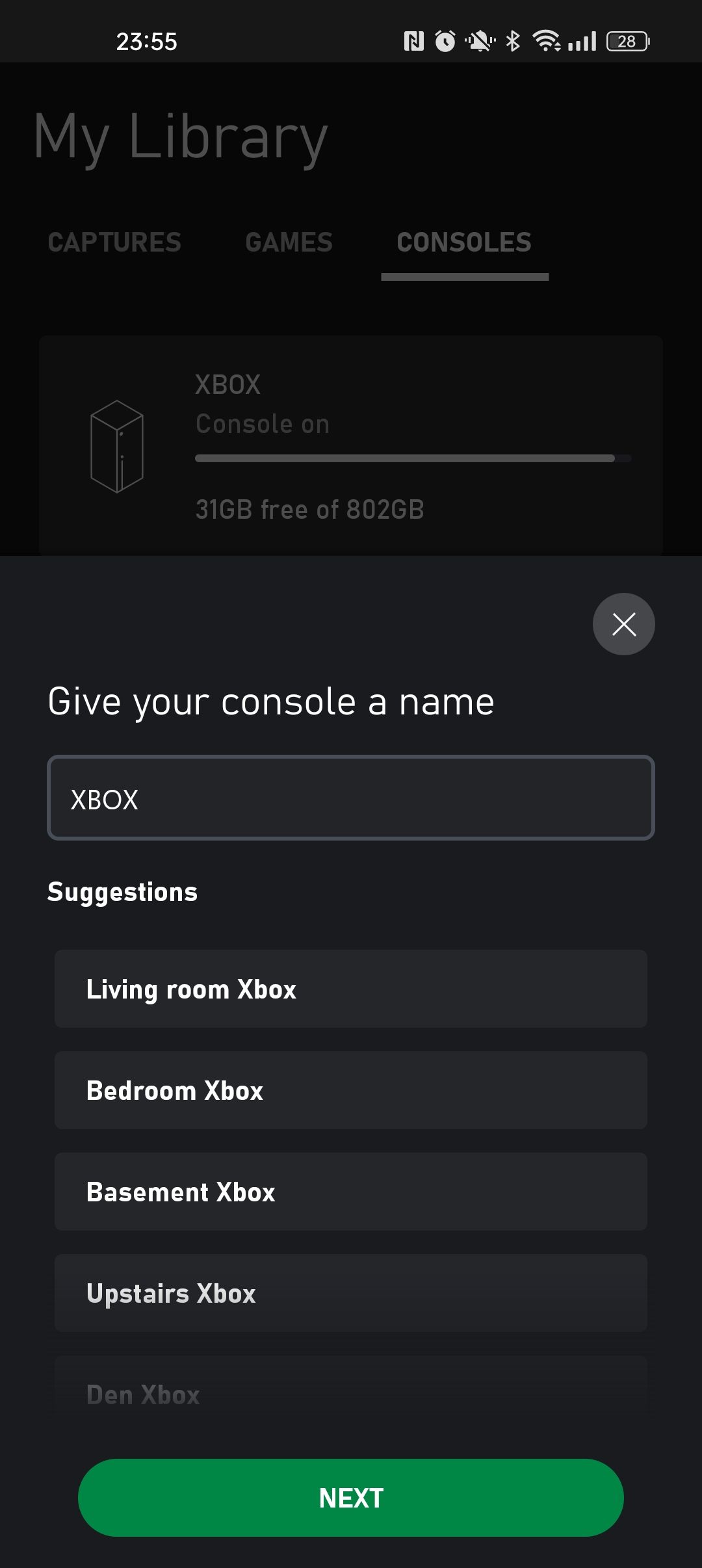
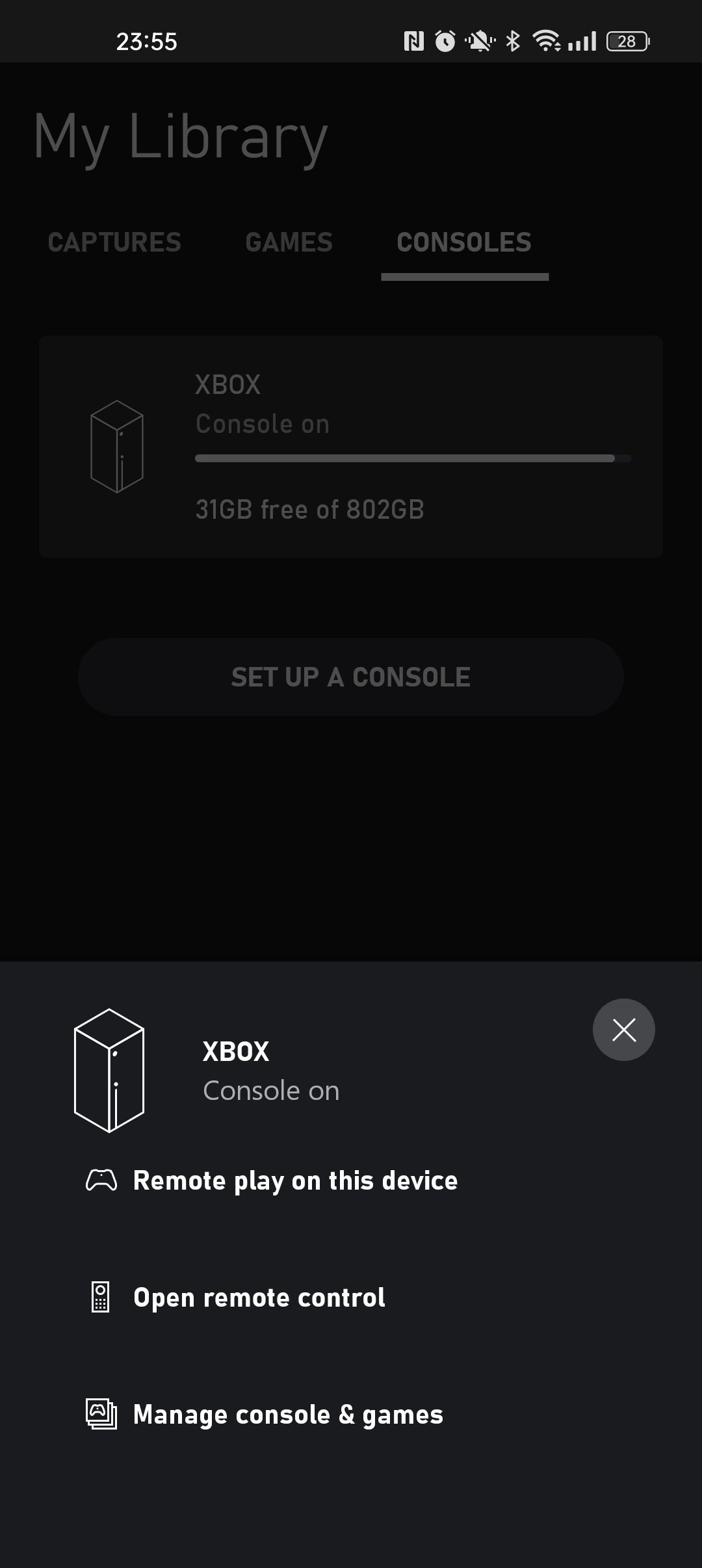 닫기
닫기
원격 기능을 사용하도록 설정하고 휴대폰을 Xbox에 연결하면 스마트폰에서 원격 플레이, Xbox용 외부 리모컨 설정, Xbox와 게임 및 앱 관리가 모두 완료됩니다.
Xbox를 더 많이 활용하고 플레이 방법 확장
이제 Xbox와 스마트폰이 연결되었으므로 스마트폰만 있으면 언제든지 콘솔의 원격 기능에 액세스할 수 있습니다.
하지만 Xbox의 원격 기능과 외부 장치를 게임 환경과 동기화할 수 있는 기타 기능을 활용할 수 있는 다른 방법도 많이 있습니다.